Corel AfterShot Pro 2
2014 © Thomas GadeAfterShot Pro 2 ist in erster Linie ein Programm zur Konvertierung von RAW-Dateien. Bis 2012 hieß es Bibble. Dann wurde es von der Corel Corporation aufgekauft, umgetauft und weiterentwickelt. Das Unternehmen bietet die aktuelle Vollversion für 69,99 € an und das Update für 49,99 €. Zum billigeren Update-Preis können aktuelle Nutzer von Adobe Lightroom 5, Apple Aperture und Paint Shop Pro X6 eine Vollversion erwerben.
AfterShot Pro 2 nutzt die Möglichkeiten von 64-Bit-Systemen und ist darauf laut Corel 30% schneller. Das Programm läuft unter Windows, Mac und Linux.
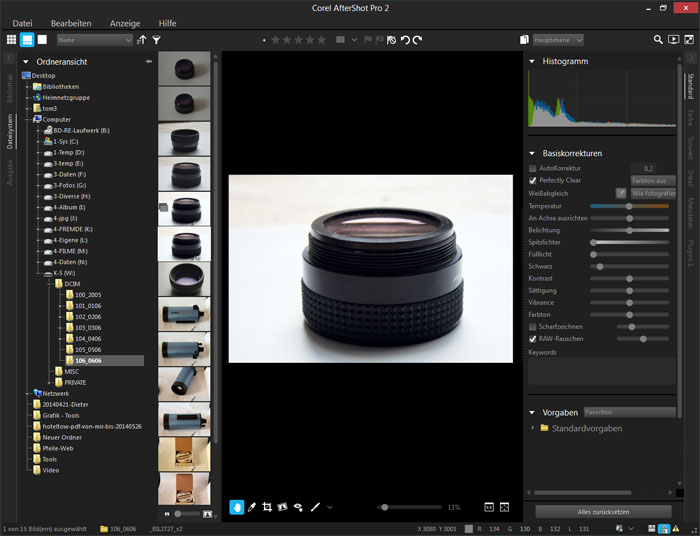
RAW-Konverter
Bevor wir konkret mit AfterShot Pro 2 weitermachen, werfen wir einen Blick auf die Konkurrenz. Sie ist vielfältig! Adobe, ACD Systems, Nikon, Canon, Phaseone, Silkypix und zahlreiche andere Akteure haben RAW-Konverter. Adobe Lightroom 5 kostet derzeit rund 115 €. Innerhalb der EU berechnet Capture One 114,- € zzgl 25% Umsatzsteuer. Nikon Capture NX2 wird für rund 185 € angeboten, doch der Nachfolger Nikon Capture NX-D ist kostenlos.Die Entwickler rüsten ihre Produkte immer weiter auf. Dienten RAW-Konverter anfangs zur Drehung, Festlegung von Ausschnitten und der Beeinflussung der Tonwerte und Farben mit Basiswerkzeugen, sind mittlerweile weitere Funktionen eingeflossen. Beispielsweise die Korrektur von Abbildungsfehlern von Objektiven. Immer mehr werden vermessen und ihre Daten fließen in RAW-Konverter ein, die automatische Korrekturen durchführen.
Zunehmend erhalten RAW-Konverter Funktionen zur Verwaltung von Bilddateien. Ob das Sinn macht, hängt von den individuellen Strategien zur Aufbewahrung von Bilddateien ab. Für das Aufbewahren der Urdateien gibt es einige Gründe, doch sind RAW-Dateien von Kamerahersteller zu Kamerahersteller und von Kameramodell zu Kameramodell unterschiedlich. RAW ist kein einheitliches Dateiformat, sondern ein Gattungsbegriff.
Auf einen gemeinsamen Nenner kommt man erst nach dem Konvertieren der Rohdaten zu TIF-Dateien. In diese können Meta-Daten eingebettet werden, die unter anderem Stichwörter, Bildbeschreibungen und Urhebervermerke enthalten. Mit Rohdaten funktioniert das nicht. Werden ihnen Meta-Daten zugeordnet, fließen sie in eine separate Datei, die neben der Bilddatei existiert. Sie enthält Vorgaben des Fotografen zur Interpretation seiner Rohdatei, wie Tonwertkorrekturen, Drehungen, Ausschnitte und etliche andere Punkte. Diese beigefügten Dateien werden von den Programmen verstanden, mit denen sie erzeugt wurden, doch nicht unbedingt von anderen. Wer das Archiv-System eines RAW-Konverters benutzt, begibt sich in eine Abhängigkeit von einem Programm.
Werden stattdessen zunächst aus TIF-Dateien mit 16-Bit Farbtiefe pro Kanal und schonender Tonwertbearbeitung erzeugt, um anschließend in diese Dateien Meta-Informationen einzubetten, sind die Ergebnisse von vielen Programmen mit allem drum und dran handhabbar. Diverse Programme sind automatisch in der Lage, aus solchen Dateien Bilddatenbanken zu erstellen. Die Fotografen müssen entscheiden, welchen Weg sie gehen.
Linke Spalte
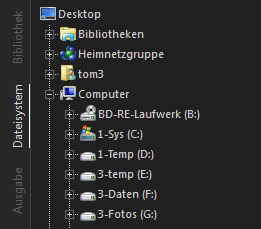
Die linke Spalte enthält drei Register: Bibliothek, Dateisystem und Ausgabe. Die Bibliothek enthält Kataloge und Werkzeuge zur Verwaltung des Bildbestands.
Das Dateisystem zeigt einen Verzeichnisbaum aller angeschlossenen Speicher. Wer zu einem Ordner gelangen möchte, in dem bestimmte Bilder sind, klickt sich von hier dorthin.
Das Register Ausgabe enthält zwei Listen. Die obere heißt Stapelverarbeitung. In ihr stehenden Dateiformate, die zur Konvertierung der Rohdaten vorgegeben werden. Die Liste darunter enthält verschiedene Druckvarianten inklusive der Möglichkeit, PDF-Dateien auszugeben.
Wird Corel AfterShop Pro 2 nicht zur Verwaltung der Bilder genutzt, ist in der linken Spalte lediglich das Register Dateisystem bedeutsam. Die Vorgaben zum Konvertieren der Rohdaten lassen sich unter Datei - Exportiert im Kopfzeilenmenü einstellen.
Mittlere Spalte
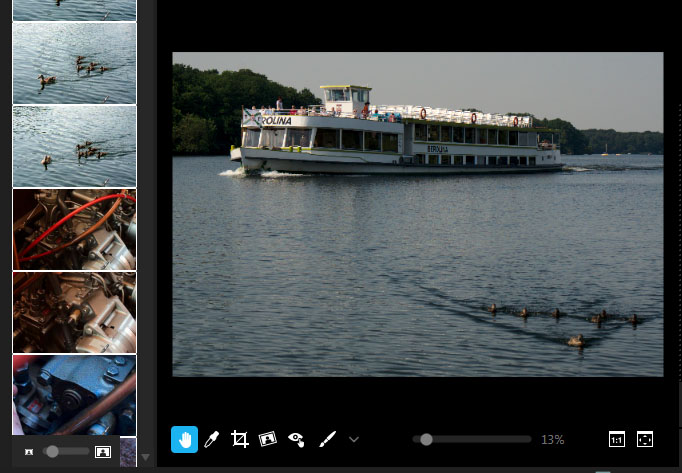
In der mittleren Spalte werden üblicherweise Miniaturbilder aus einem Konvolut angezeigt sowie einzelne Bilder im größeren Format. Die Darstellung ist weitgehend konfigurierbar. In der Praxis ist diese Spalte zur Auswahl eines bestimmten Bildes und zum Betrachten der Wirkungen der Bildbearbeitung vorgesehen.
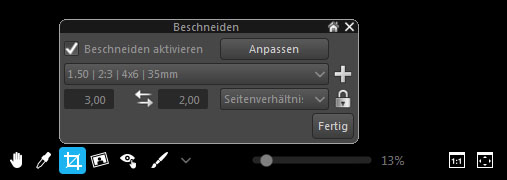
Unten sind diverse Werkzeuge zu finden: Schwenken ( Was ist das? ), Weißpipette für den manuellen Weißabgleich, Beschneiden, Drehen, Rote Augen beseitigen und Markierungstool. Beim Aufruf des Werkzeugs für Ausschnitte erscheint ein Formular mit diversen Abfragen. Ein freies Ziehen des Rahmens ist erst nach der Entriegelung des Seitenverhältnisses möglich. Das kann man einfacher machen.
Rechte Spalte
Die rechte Spalte dient der Bildbearbeitung. Sie enthält sechs Register:Standard, Farbe, Tonwert, Detail, Metadaten und Plugin 1.
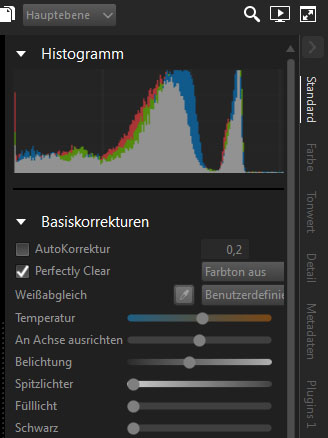
Unter Standard wird ein Histogramm angezeigt nebst diversen Basiskorrekturen. Hier kann die Funktion 'Perfectly Clear' aktiviert werden. In dem Fall werden die meisten Aufnahmen automatisch zu kontrastreichen und brillanten Bildern gewandelt. Zusätzlich lassen sich der Kontrast, die Darstellung der Schatten und Spitzlichter sowie die Gradationskurve beeinflussen. Wenn es schnell gehen soll, ist das okay.
Wer schonender mit seinen Bildern umgeht, nimmt stattdessen die AutoKorrektur mit 0,001 für den Schwarzpunkt und 0,01 für den Weißpunkt. Bei Schwarz darf auch 0,000 stehen und der beste Wert für Weiß kann ein anderer sein, doch die Standardvorgabe 0,200 ist häufig mit einem zu hohem Zeichnungsverlust in den Lichtern verbunden.
Wer seine Rohdaten zu gefälligen TIFFs ohne (bedeutsame) Tonwertverluste wandeln möchte, hat mit diesen Werkzeugen eigentlich alles, was man benötigt. Nach einer Lernphase ist das Einstellen der Parameter einfach. Die besten Einstellungen für ein einzelnes Bild können kopiert und auf alle anderen Bilder einer Serie übertragen werden. Anschließend werden die Aufnahmen 'exportiert', wie AfterShot Pro 2 die Erstellung von neuen Dateien nach den eingestellten Vorgaben nennt.
Im Register Farbe ist die Gradationskurve neben verschiedenen Werkzeugen für die Farbabstimmung zu sehen.
Im Register Tonwert gibt es die Möglichkeit, eine Autokorrektur einzustellen und zu aktivieren. Dabei sind die Werte für den Schwarz- und Weißpunkt in feinen Schritten vorzugeben.
Das Register Detail befasst sich mit dem Scharfzeichnen, der Rauscheliminierung, Objektivkorrekturen, Spiegeln und umkehren (invertieren der Tonwerte).
Im Register Metadaten befinden sich Optionen zur Übernahme von Exif-Infos und Schlagwörtern.
Unter Plugins 1 stehen zusätzliche Einstellmöglichkeiten für die Schwarzweiß und Farbbearbeitung.
Konvertierungsvorgang durchführen
Die gewünschten Bearbeitungseinstellungen wurden vorgenommen. Nun sollen die RAW-Daten konvertiert, also 'exportiert' werden. Zuvor sind diverse Einstellungen vorzunehmen: Dateityp, Farbtiefe, Zielordner, Ausgabefarbraum, Metadaten und andere. Das Programm merkt sich die Vorgaben der letzten Konvertierung.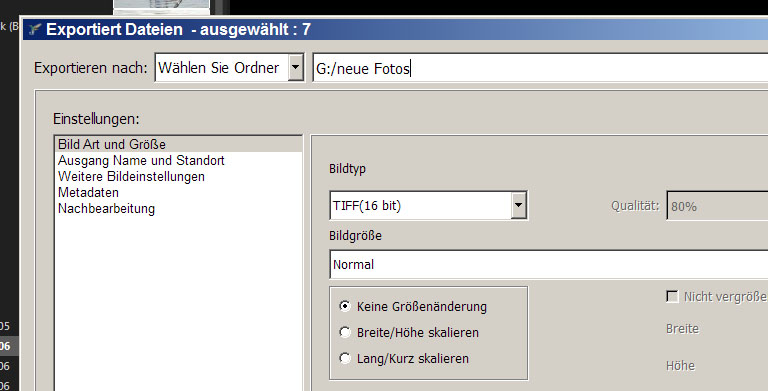
Zielordner, Dateityp und der Speicherort werden hier festgelegt.
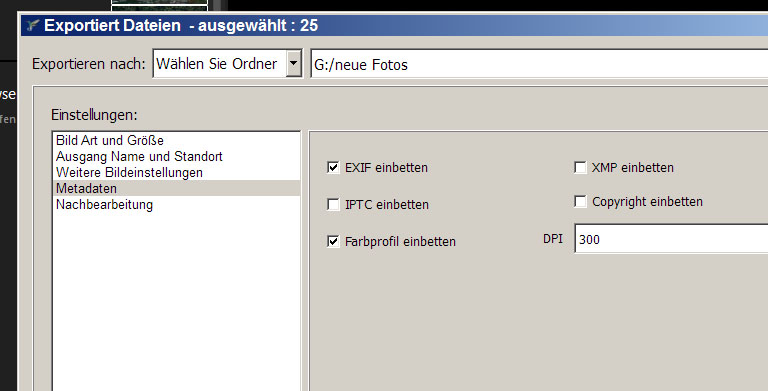
Hier wird eingestellt, dass die Exif-Daten in den neuen Dateien enthalten sind. Standardmäßig ist die Funktion nicht aktiviert.
Die bevorzugten Konvertierungsverfahren lassen sich speichern und sind in einer Liste unter 'Datei - Export mit Batch-Preset' aufrufbar. Das eigentliche Konvertieren der Fotos geht sehr schnell.
Plugins
Auf der Website von Corel sind Plugins für dieses Programm herunter zu laden. Sie stammen aus dritten Quellen, also nicht von Corel. Die Ausbaubarkeit von AfterShot Pro2 durch zusätzliche Funktionen ist ein interessantes Merkmal. Wer dieses Programm benutzt, sollte sich die Liste der Plugins anschauen.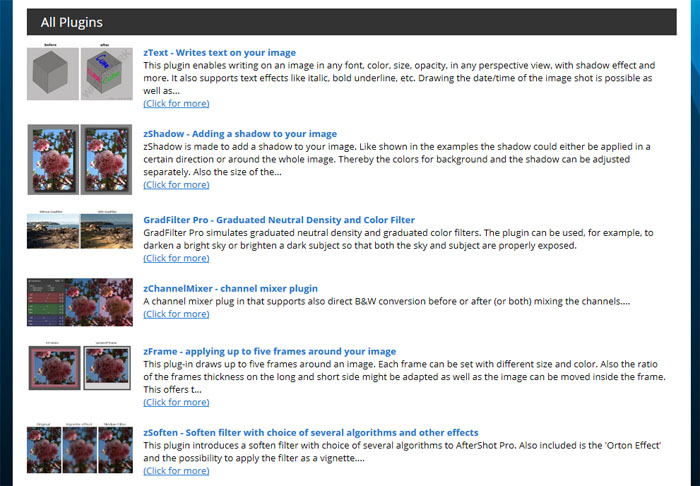
Auszug aus der Pluginliste von Corel
Digitale Repros von Colornegativen

Digitale Spiegelreflexkameras sind wunderbare Geräte zum Scannen von Negativen und Dias. Aufnahmen von Farbnegativen sind problematisch, weil die Tonwerte umgekehrt werden müssen und ein Farbstich durch die Maskierung des Films (üblicherweise rostrot / orange) zu beseitigen ist. AfterShot Pro 2 enthält im Register 'Detail' eine Funktion zum Umkehren der Tonwerte. Zusätzlich sind diverse Einstellungen an der Gradationskurve und Schieberegler für die Steuerung der Belichtung, des Kontrasts und anderer Parameter zu treffen.
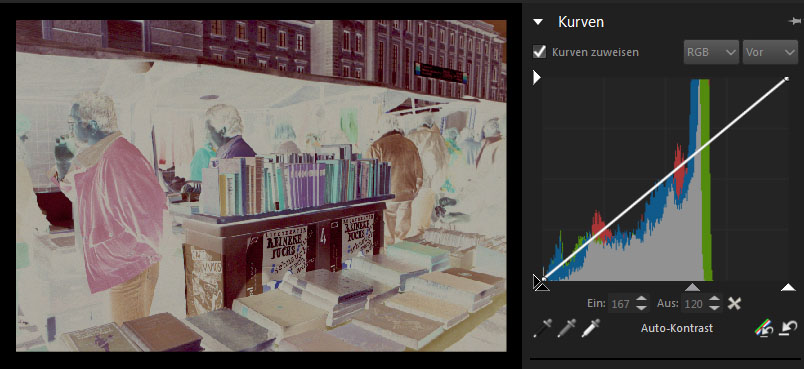
Ansicht als Negativ
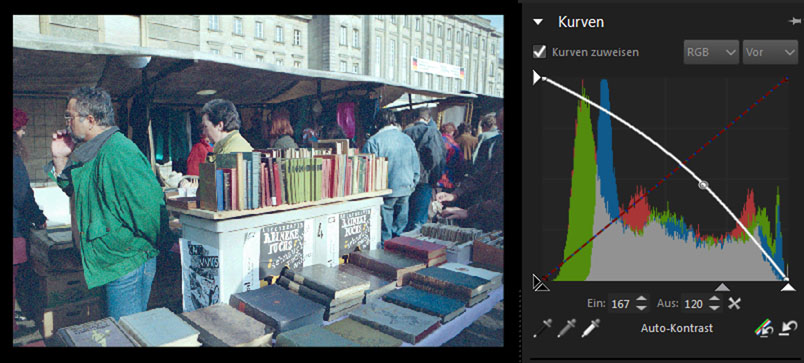
Ergebnis nach Umkehrung der Tonwerte und diversen Einstellungen
Es ist seltsam, dass die Hersteller der RAW-Konverter diesen hochinteressanten Anwendungsbereich nicht im Fokus haben und die Anwender sich erst eine Methode erarbeiten müssen, die ordentliche Ergebnisse liefert. Das könnte einfacher sein.
Webassistent
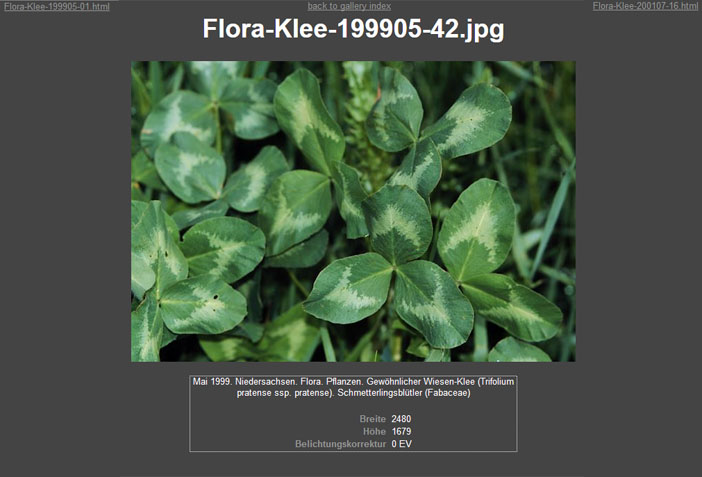
AfterShot Pro 2 enthält einen guten Assistenten zum Erstellen von Webseiten. Er wird über 'Datei - Exportiert - Erstellen einer Web-Galerie' aufgerufen.
Sind die Bilder beschriftet, übernimmt das Programm auf Wunsch die Objektbeschreibung in der Darstellung von einzelnen Bildern. Sehr schön ist die Angabe der Breite und Höhe des Originals in Pixeln. Es gibt mehrere verschiedene Grundmuster und wer sich mit der Erstellung von Webseiten auskennt, wird mithilfe dieses Assistenten gute, individuell gestaltete Präsentationen realisieren.
Fazit
Bezüglich seines Funktionsumfangs war AfterShot Pro 2 auf der Höhe der Zeit (2014). Gemessen an den damaligen Standards blieben keine Wünsche offen. Die individuellen Meinungen zur Bedienbarkeit konnten auseinandergehen, doch wer sich mit AfterShot Pro 2 vertraut gemacht hatte, wird seine eigenen Einstellungen und Wege gefunden haben, um schnell ans Ziel zu gelangen. Corel AfterShot Pro 2 konvertierte die Fotos sehr schnell.Wünschenswert wäre eine bessere Konfigurierbarkeit von Perfectly Clear gewesen, das etwas aggressiv eingestellt war. Manchmal ist weniger mehr; das gilt beispielsweise beim Beschneidewerkzeug, das unnötig kompliziert ist.
Die Liste der Kritikpunkte ist kurz. Wer 2014 einen RAW-Konverter sucht, der RAW-Dateien zügig und gut konvertierte, konnte man mit Corel AfterShot Pro 2 nichts falsch machen. Für knapp 70 € war es gut und preiswert.
.
© Thomas Gade ![]() Unsere Texte und Bilder sind urheberrechtlich geschützt.
Jede Nutzung ist nur mit schriftlicher Erlaubnis des Verfassers gestattet und stets
honorarpflichtig. /
Unsere Texte und Bilder sind urheberrechtlich geschützt.
Jede Nutzung ist nur mit schriftlicher Erlaubnis des Verfassers gestattet und stets
honorarpflichtig. / ![]() © Our articles and images are copyrighted.
© Our articles and images are copyrighted.